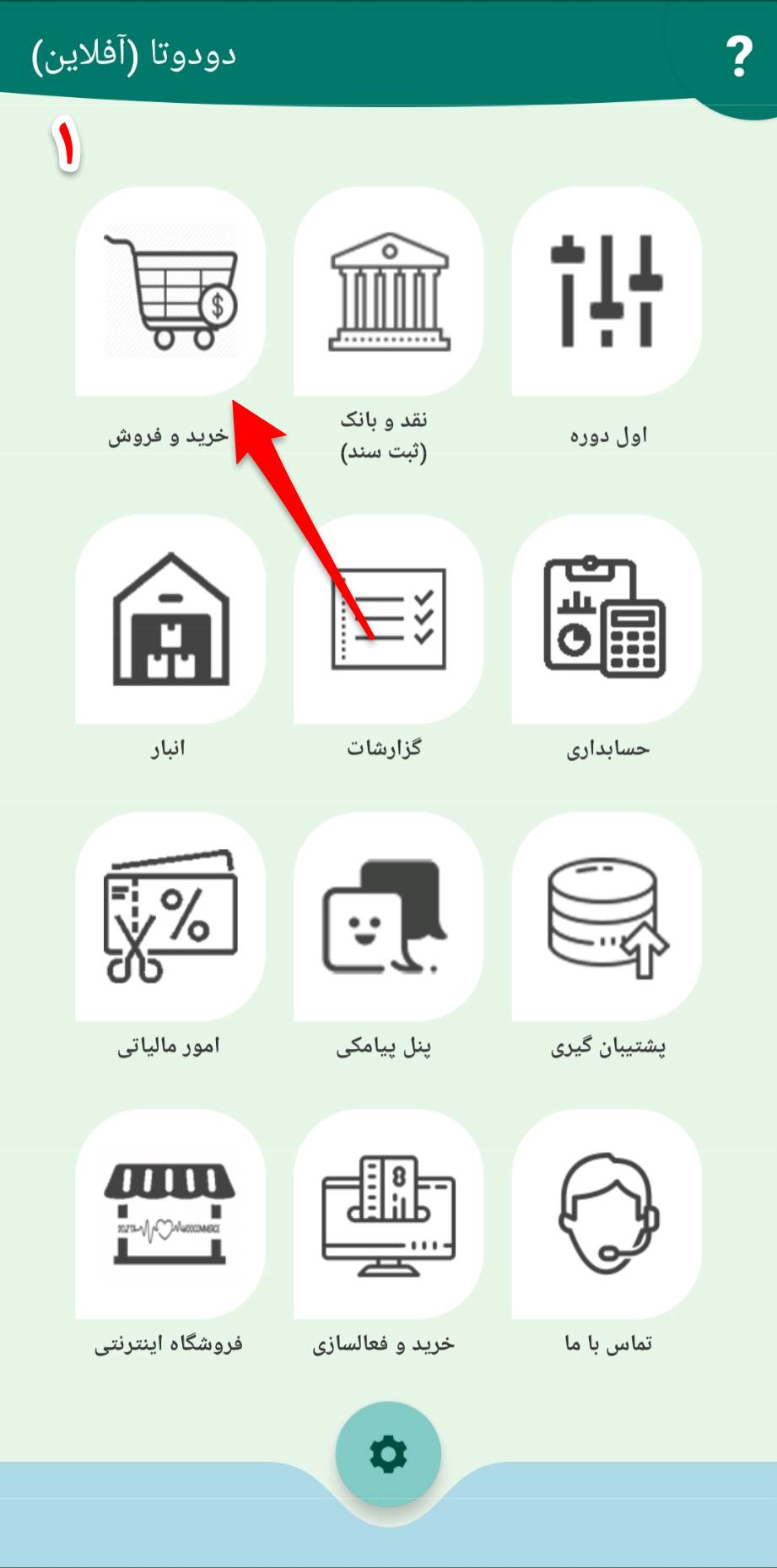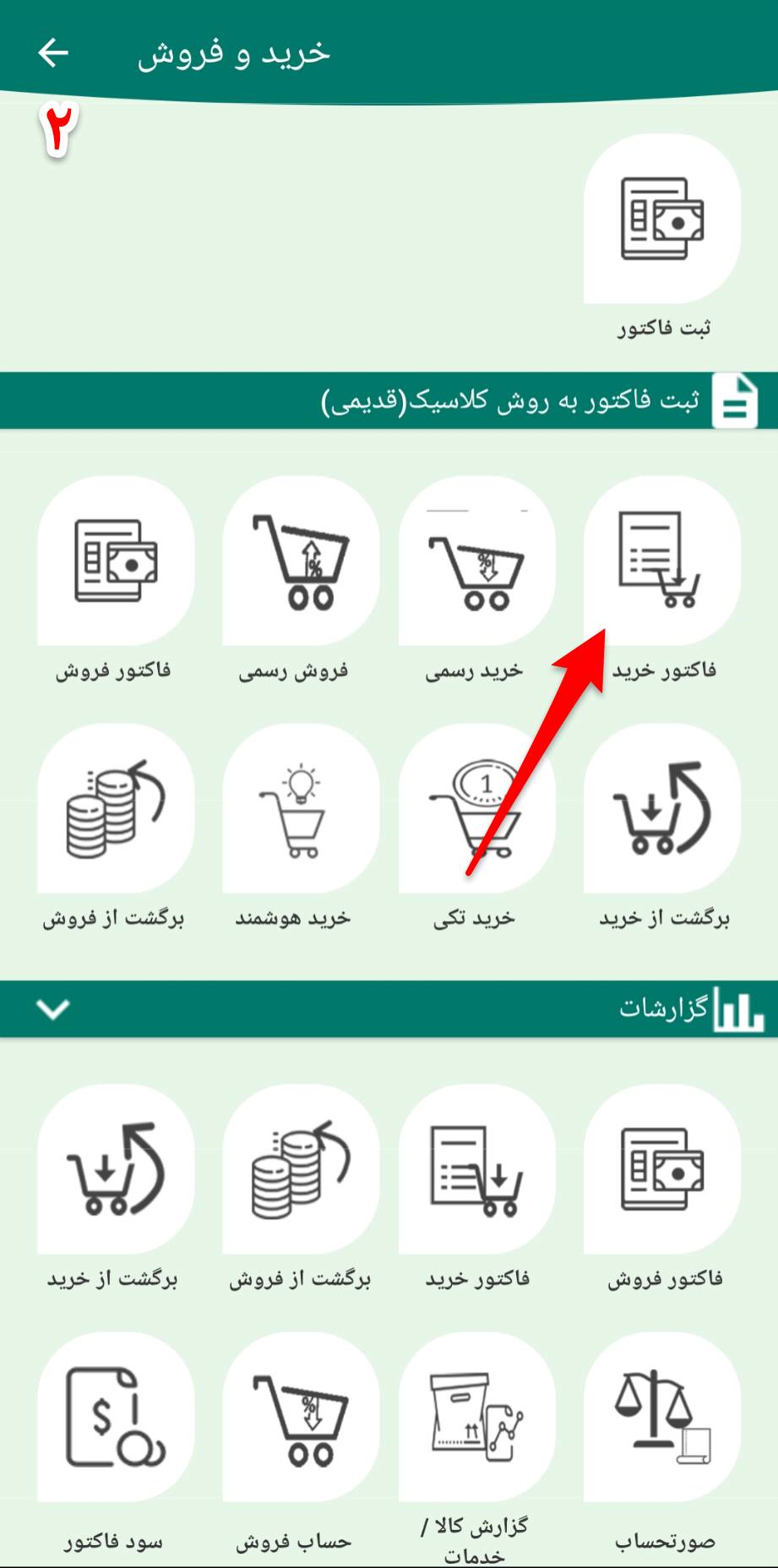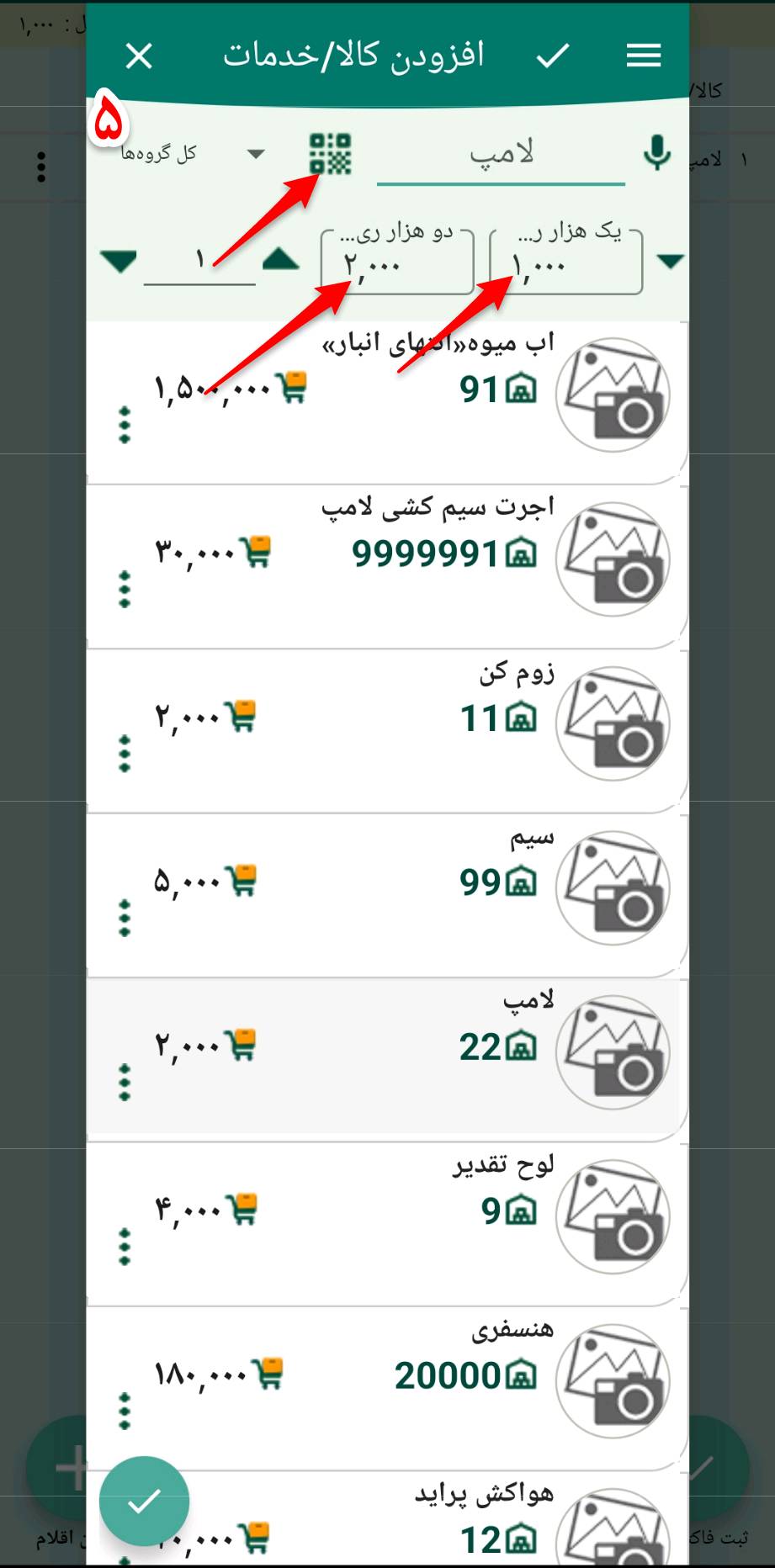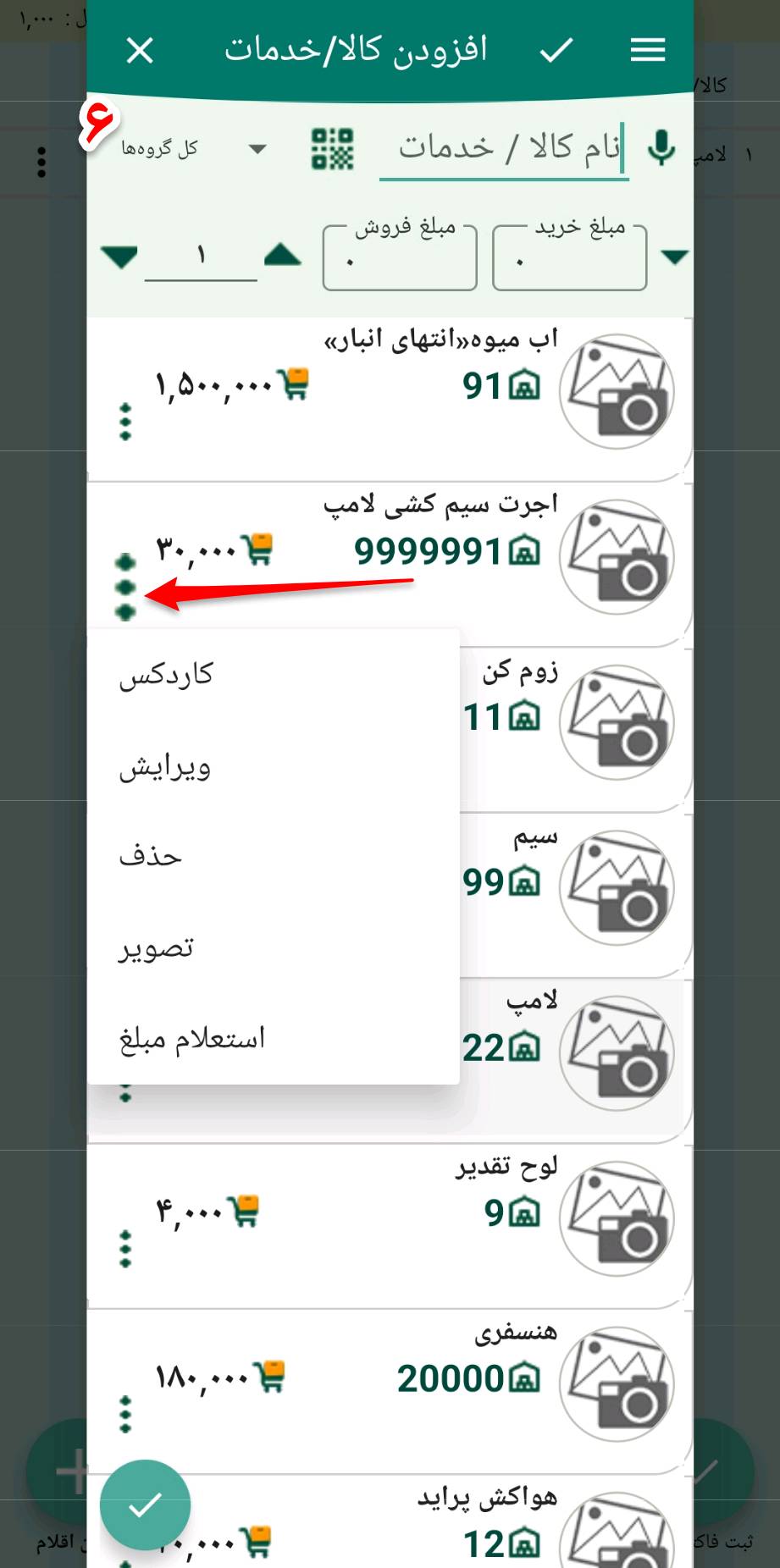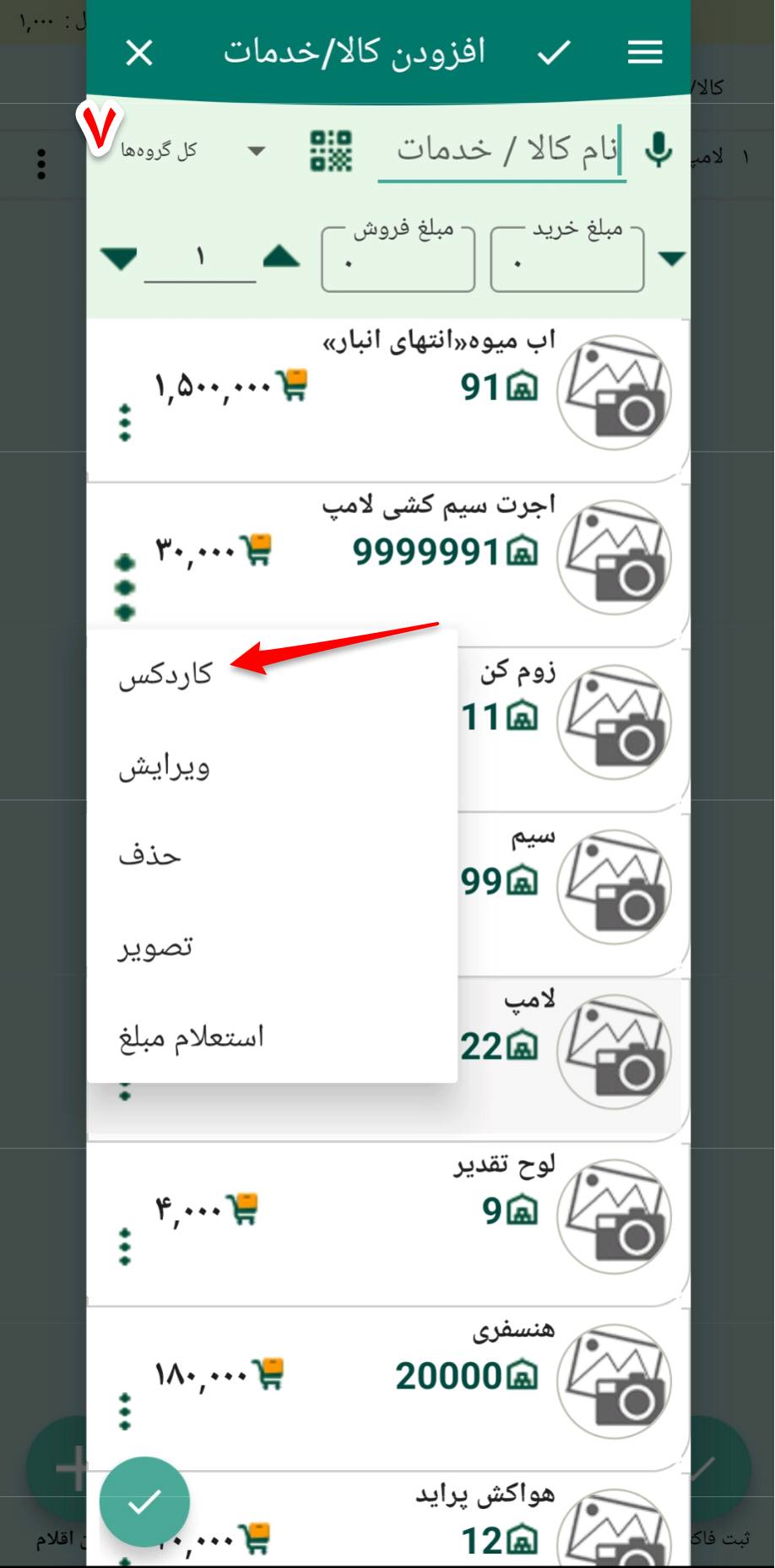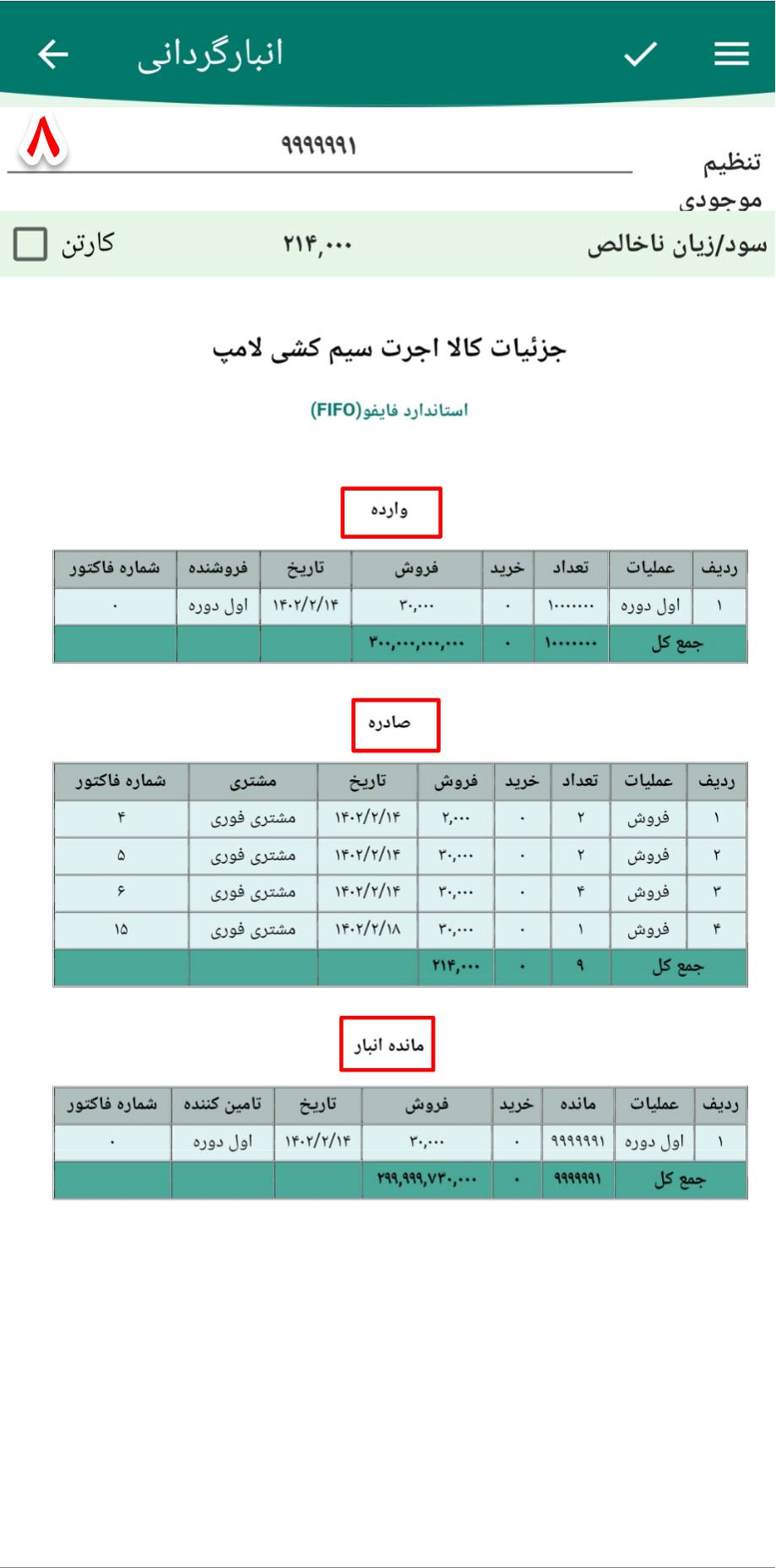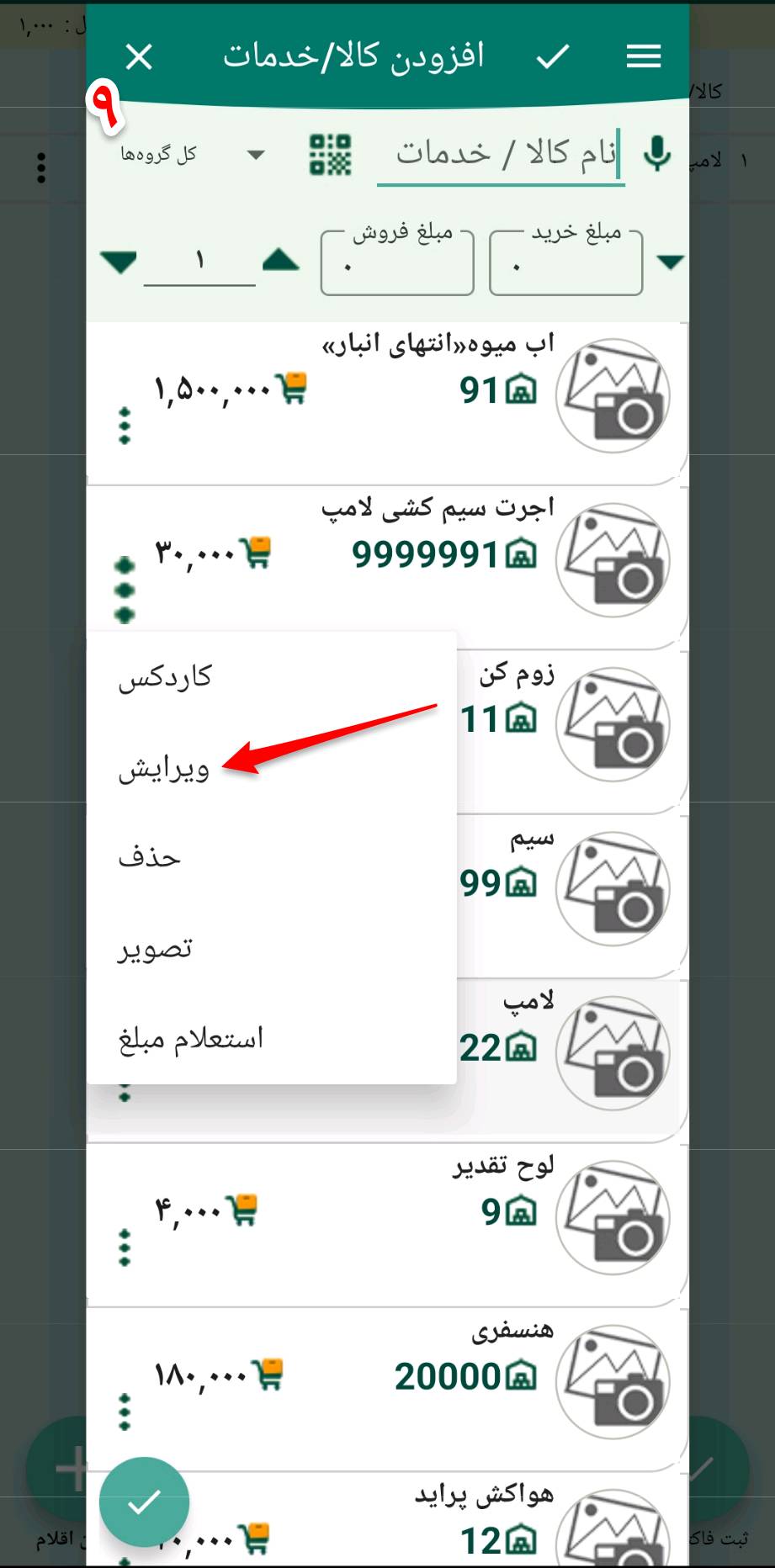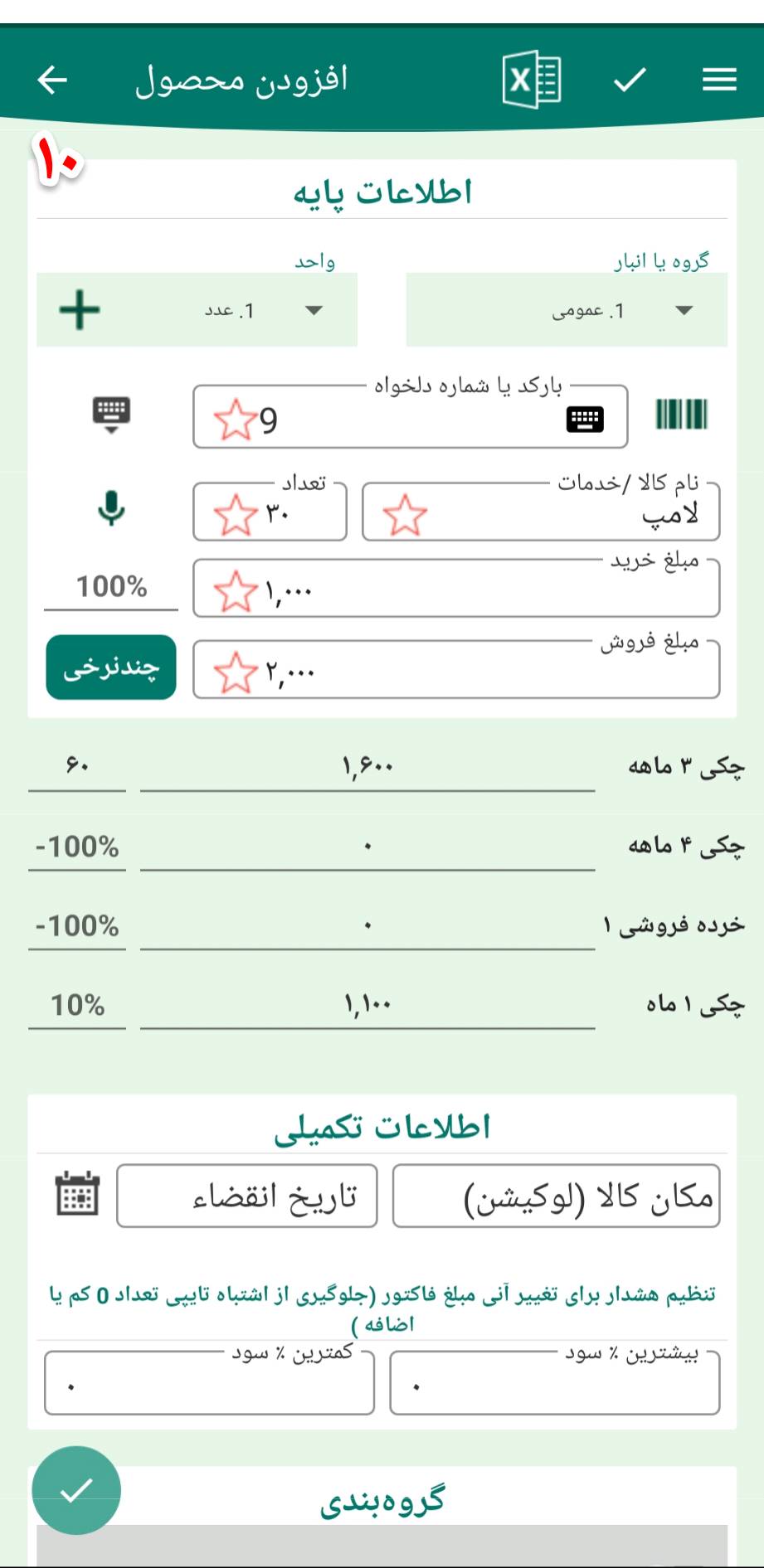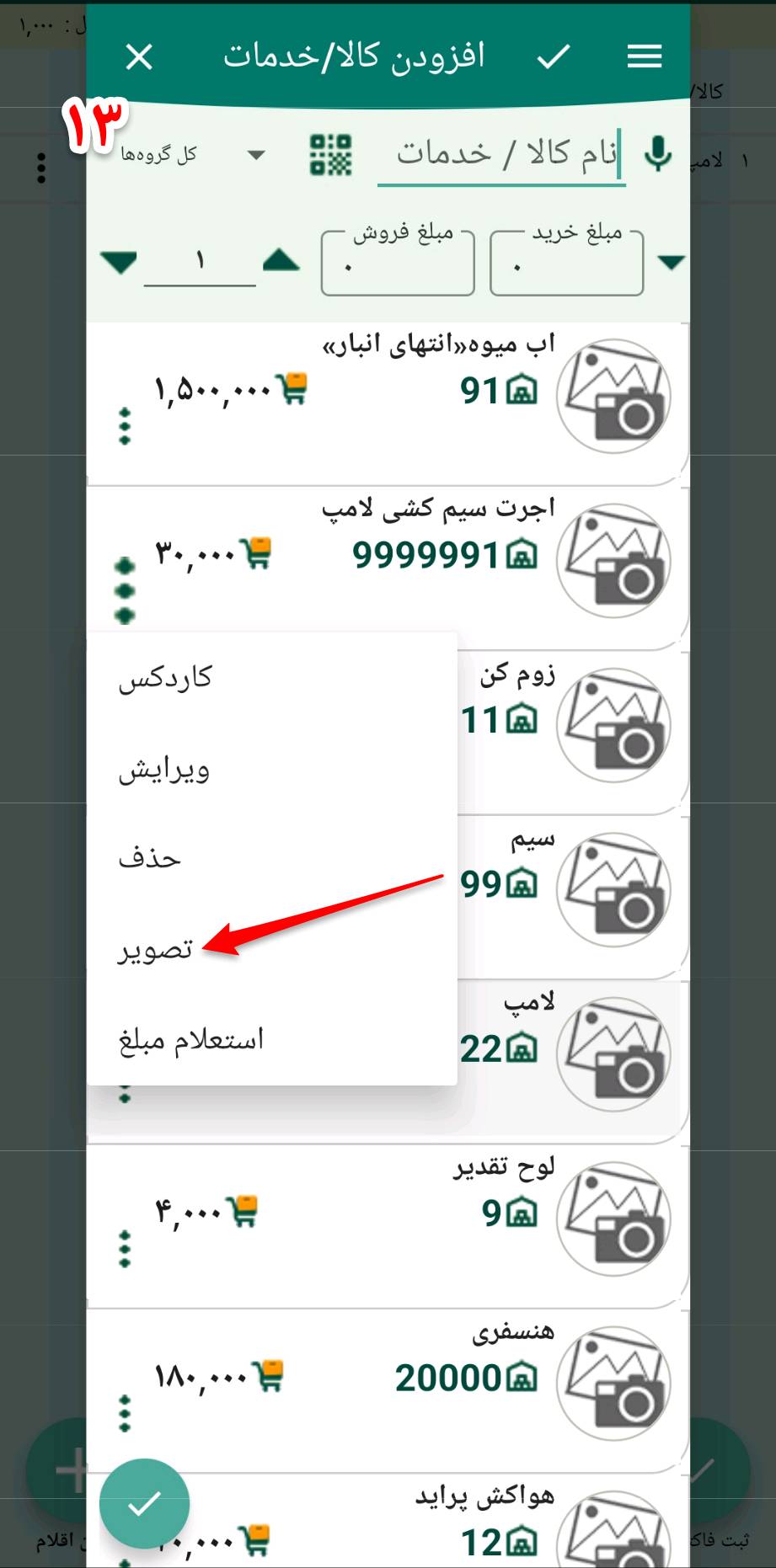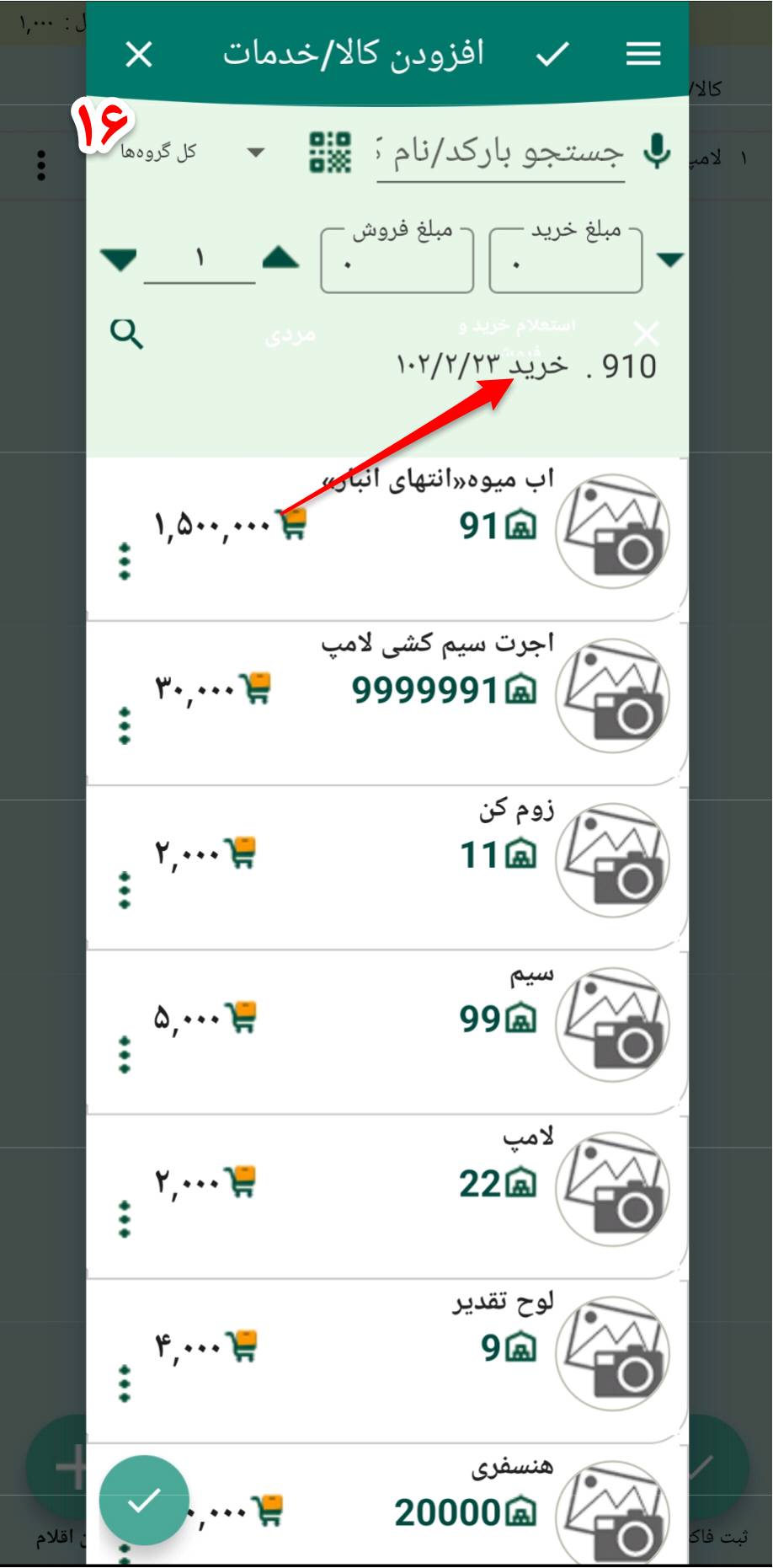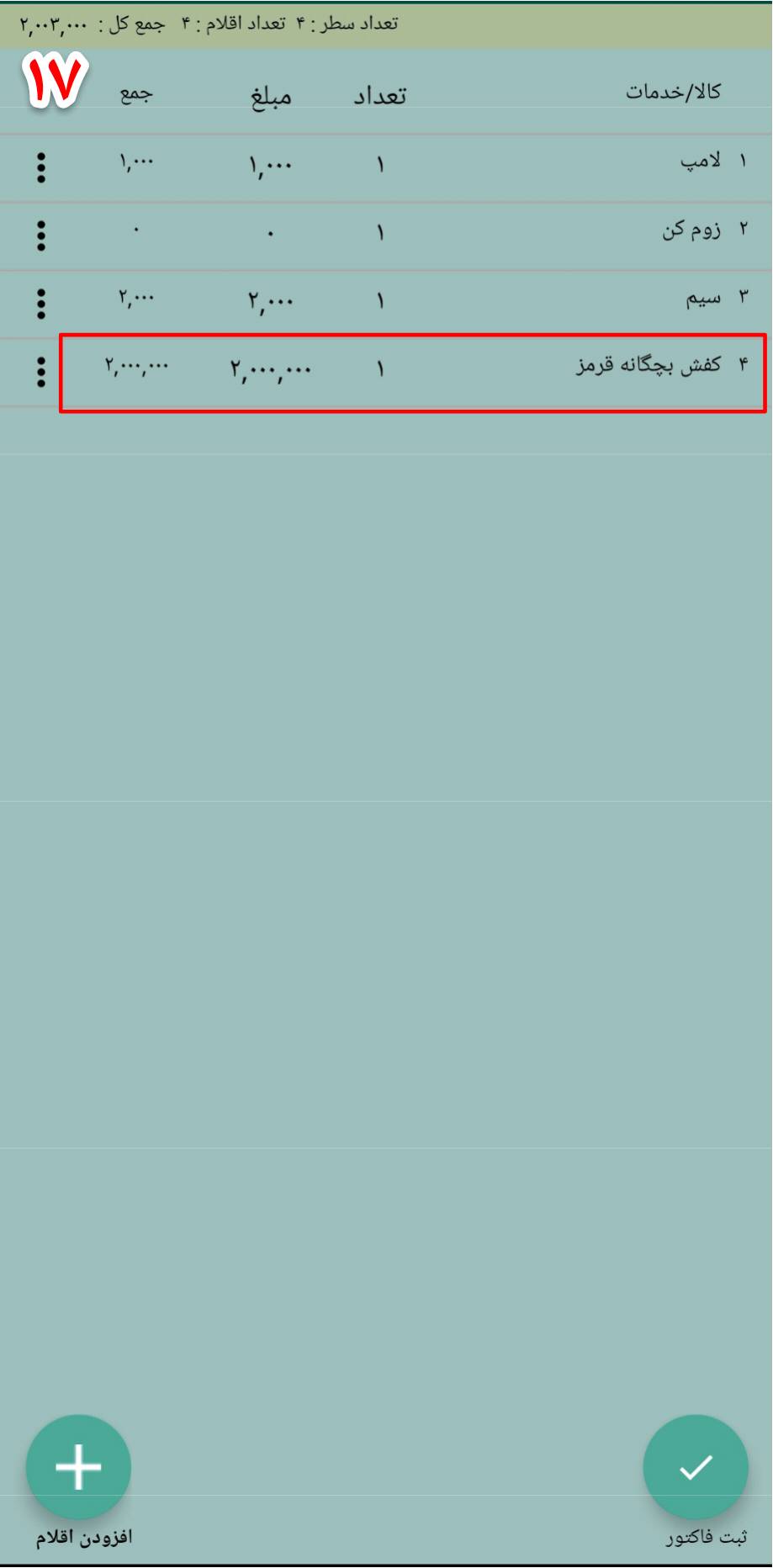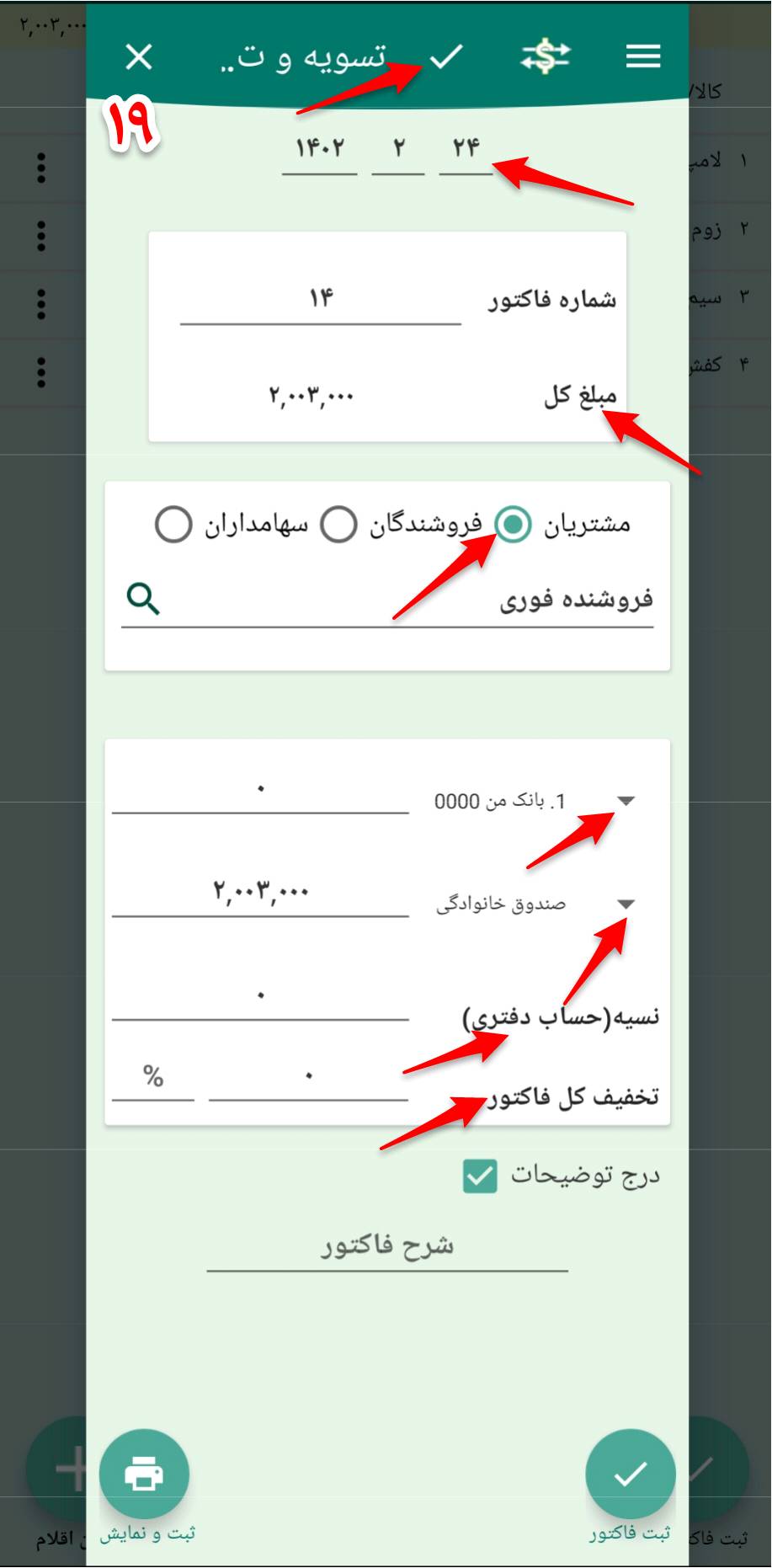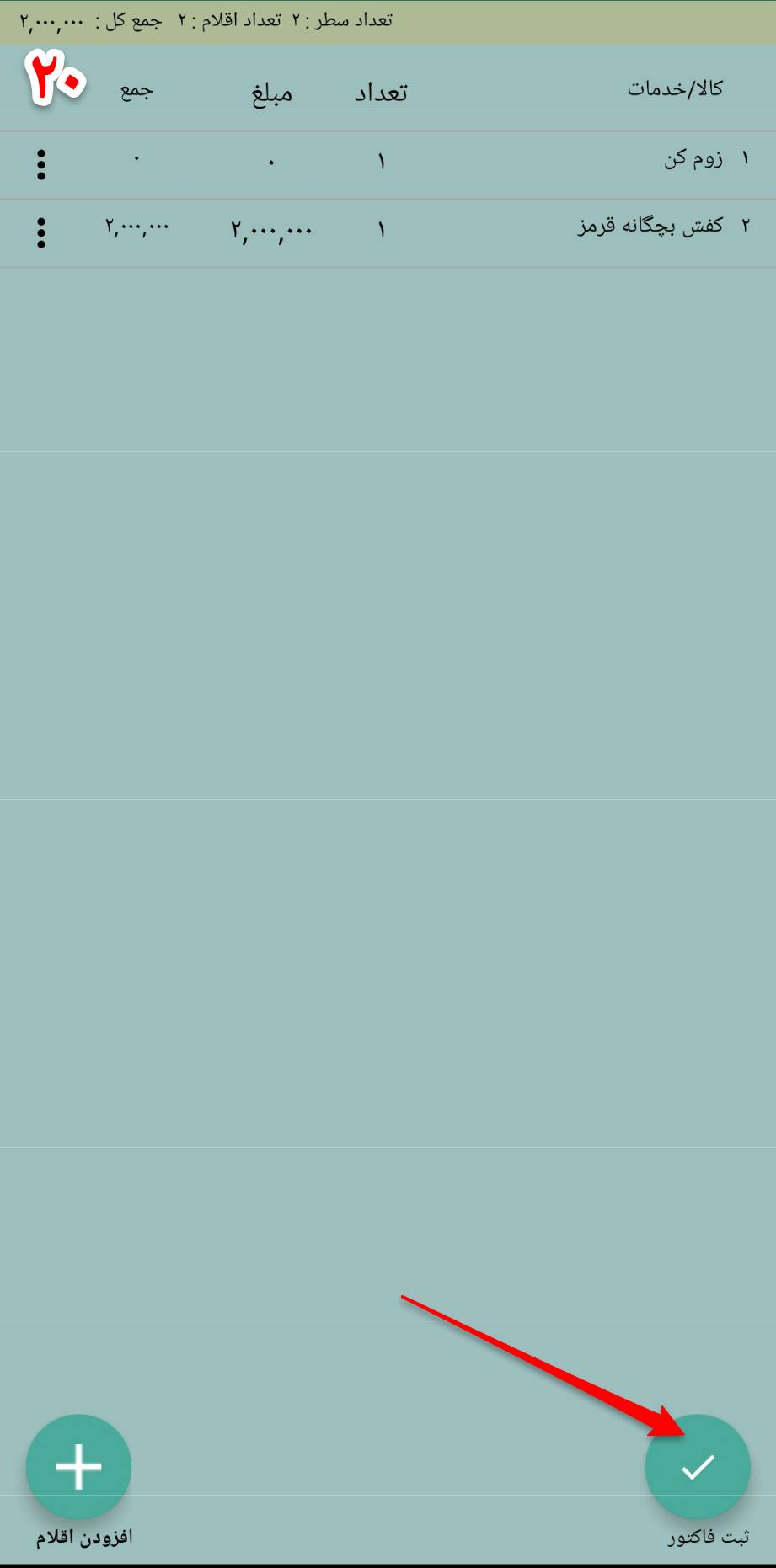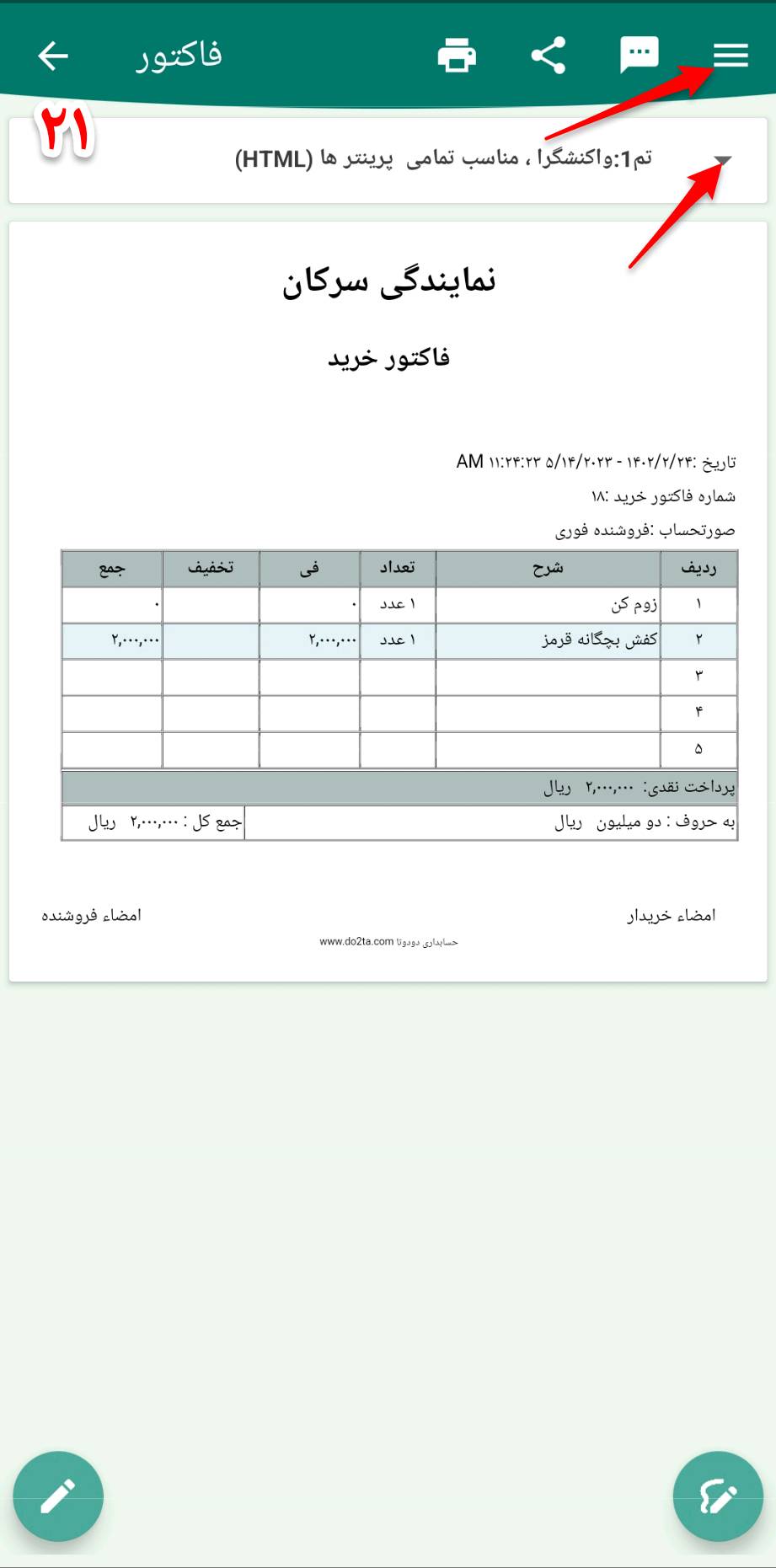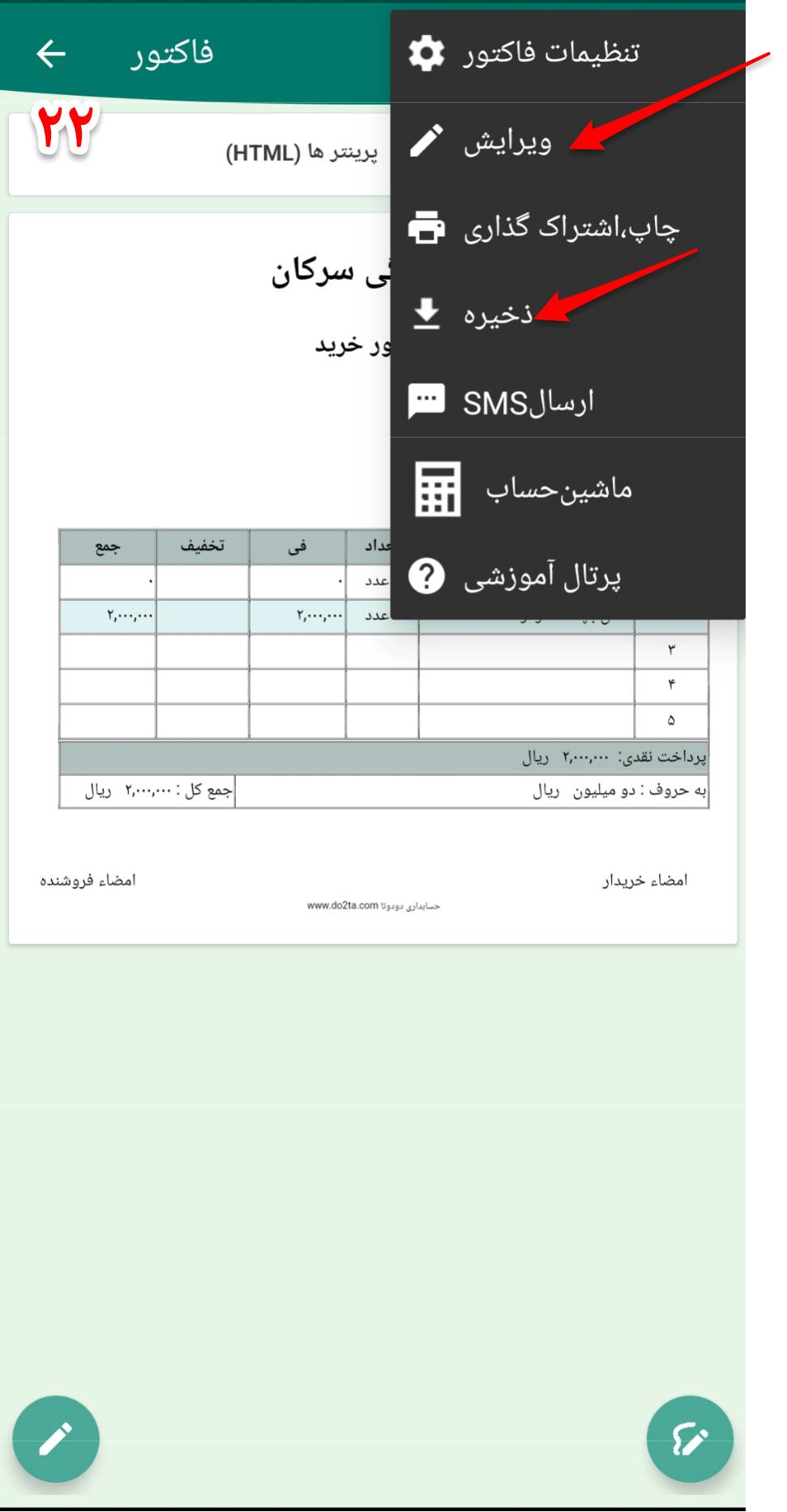فاکتور خرید یک سند تجاری می باشد که از طرف مدیر واحد تجاری برای تأمینکنندگان کالا صادر میگردد و کالاها، مقادیر و قیمتهای توافق شده برای کالا و خدمات خریداری شده را ثبت مینماید. ثبت فاکتور خرید یکی از پرکاربردترین اسناد در حسابداری میباشد و در واحدهای تجاری که کالا یا خدمات ارائه میدهند از این سند، استفادههای زیادی میگردد، درواقع فاکتور خرید جهت ثبت تمامی خریدها میباشد که در این صورت کالای موردنظر وارد انبار میگردد.